A Steam Disk írási hiba egyszerű javítása Windows 10 rendszeren
Steam Disk Write Disk Error hibát észlel Windows 10 rendszeren a játék frissítése vagy letöltése közben? Íme néhány gyorsjavítás, amellyel megszabadulhat a hibaüzenettől.
Semmi sem frusztrálóbb, mint az Amazon-on vásárolni csak azért, mert valami rosszul sül el. Szerencsére számos módon felveheti a kapcsolatot ezzel a gigantikus céggel, hogy megoldja az Ön által tapasztalt problémákat, a termékek visszaküldésétől vagy az elveszett csomagok megtalálásától kezdve .

Azonban, mint minden olyan vállalatnál, amely elsősorban online működik, az Amazon ügyfélszolgálatával való kapcsolatfelvétel kihívást jelenthet. Olvasson tovább, hogy mindent megtaláljon, amit tudnia kell az Amazon ügyfélszolgálati kapcsolatfelvételéhez.
Az Amazon a világ egyik legnagyobb vállalata. Ezért a mindennapi ügyfélszolgálati interakciók száma valóban elképesztő. Sajnos előfordulhat, hogy várnia kell, mielőtt egy tényleges személy válaszol, hogy segítsen a kérdésében.
A közvetlen beszélgetés azonban lehetővé teszi, hogy pontosan közölje, mi a probléma, és ennek eredményeként általában gyorsabb megoldást jelent a problémáira. Ezenkívül az Amazon ügyfélszolgálati vonala a nap 24 órájában nyitva tart, az év minden napján.
Az Amazon ügyfélszolgálati képviselőjével való beszélgetéshez hívott telefonszám attól függ, hogy az Egyesült Államokból vagy egy másik országból hívja-e.
Az Amazon ügyfélszolgálatának elérhetősége az Egyesült Államokban: 1-888-280-4331 . Alternatív megoldásként, ha az Egyesült Államokon kívül telefonál, használhatja ezt a számot: 1-206-266-0927 .
A kiskereskedők ritkán fordítanak elegendő erőforrást call centereikre. Ezért az esetlegesen elhúzódó várakozási időn felül számos automatizált beszélgetésben is navigálnia kell.
Az Amazon számtalan ügyféllel foglalkozik naponta, és különféle szolgáltatásokat és termékeket kínál. Így a várakozási idő csökkentése érdekében több dedikált telefonszámuk van, amelyek segítségével közvetlenül csatlakozhat az illetékes osztályhoz.
Az Amazon ügyfélszolgálatával való kapcsolatfelvétel egy másik kényelmes módja az élő chat funkció használata. Kezdetben az élő csevegési lehetőség egy automatizált chatbothoz csatlakozik, amely általánosabb válaszokat tud adni. Azonban beszélhet valódi személlyel, ha az Amazon AI-asszisztens képességein túlmenően próbál választ találni.
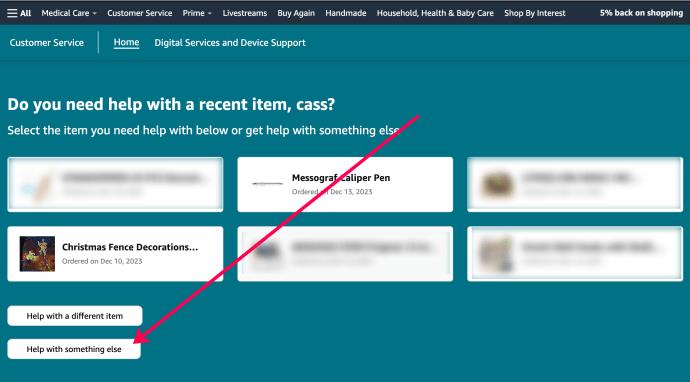
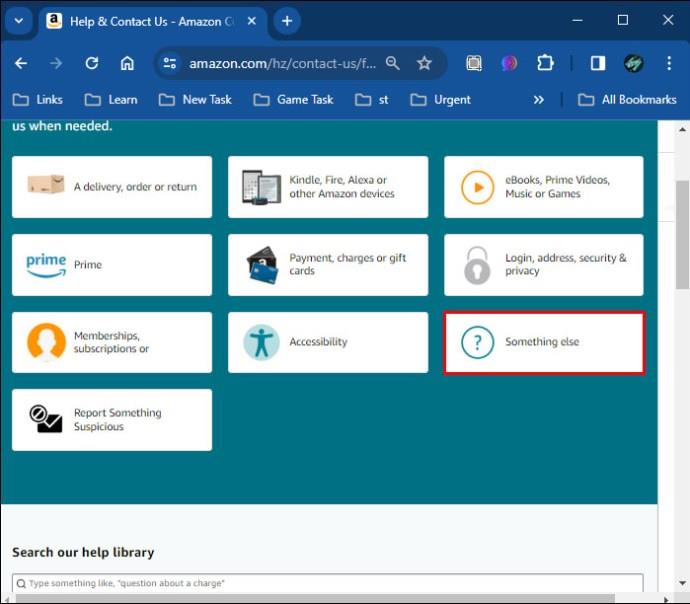
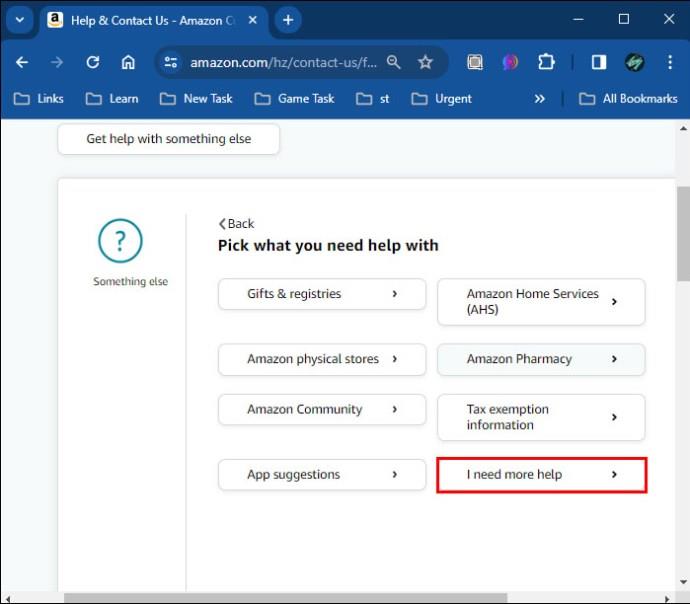
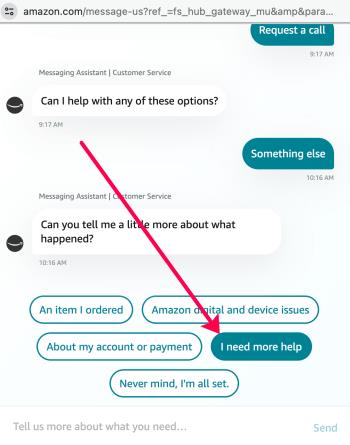
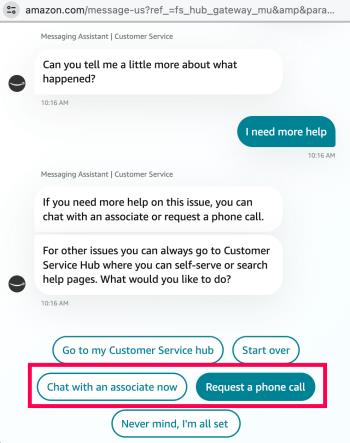
Egy élő képviselő elkezdi a gépelést, Ön pedig megkaphatja a szükséges segítséget az Amazon Ügyfélszolgálatától. Hasznos, ha a lehető legtöbb részletet megadja, miközben világos és tömör üzeneteket ír be.
Amint már említettük, az Amazon naponta érkező, ügyfélszolgálattal kapcsolatos megkeresések hatalmas beáramlása miatt egy örökkévalóságig függőben lehet. Szerencsére az Amazon lehetőséget biztosít telefonhívás kérésére. Tehát ahelyett, hogy a telefonját a füléhez tartva várakozna, hogy beszélhessen valakivel, felhívnak.
A következő lépésekkel kérhet telefonhívást az Amazon ügyfélszolgálatától:
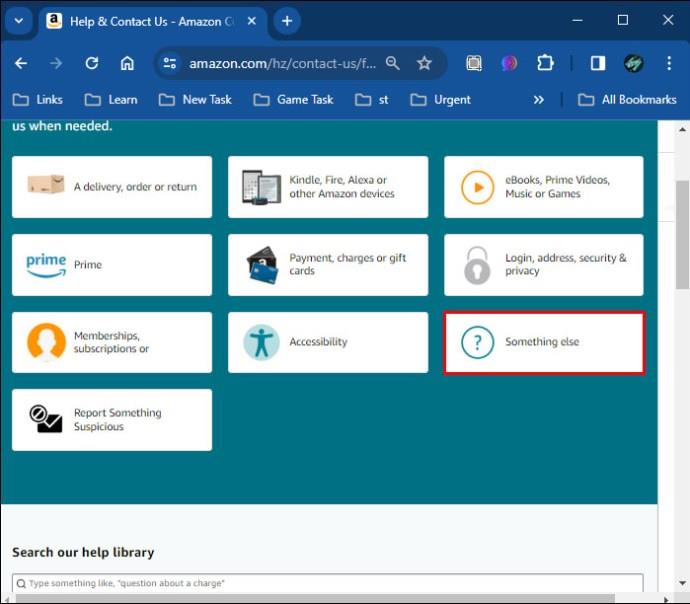
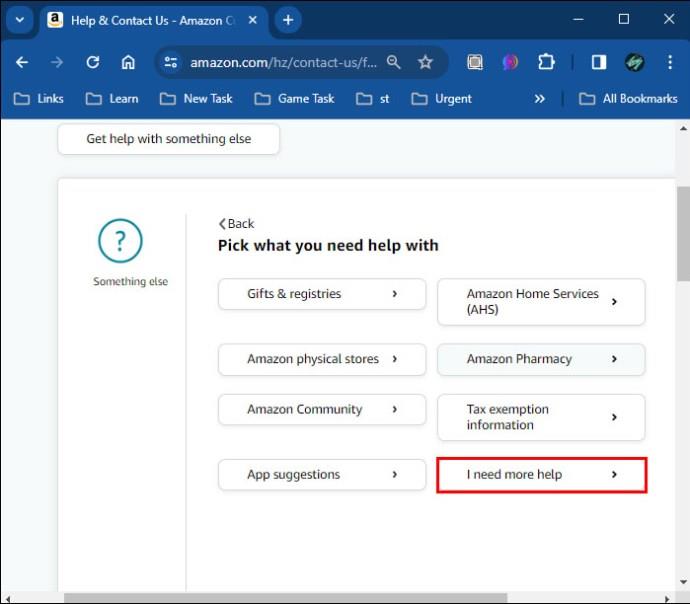
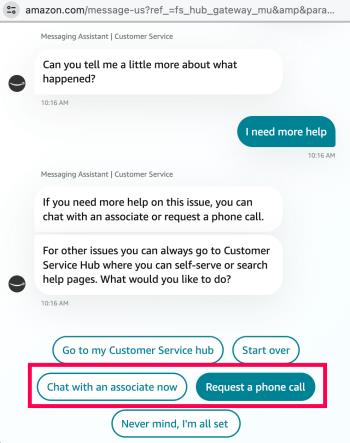
A szerviz képviselőivel folytatott csevegés, tartásban tartás vagy visszahívásra várás jó lehetőség az Amazon ügyfélszolgálatával kapcsolatos problémák megoldására. Ezek a módszerek azonban kissé időigényesek lehetnek, különösen, ha egy különösen mozgalmas napról van szó. Szerencsére az Amazonnak van egy ügyfélszolgálati súgóoldala.
A súgóoldal számos választ és információt tartalmaz az Amazon ügyfelei által tapasztalt leggyakoribb problémákról. Így lehetséges, hogy bármilyen rendetlenséget el is tud hárítani. Ezen túlmenően ez a módszer kétségtelenül a leggyorsabb módja az Amazonnal kapcsolatos probléma megoldásának.
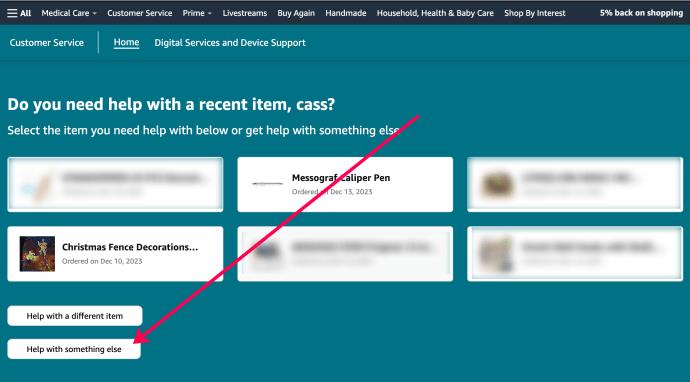
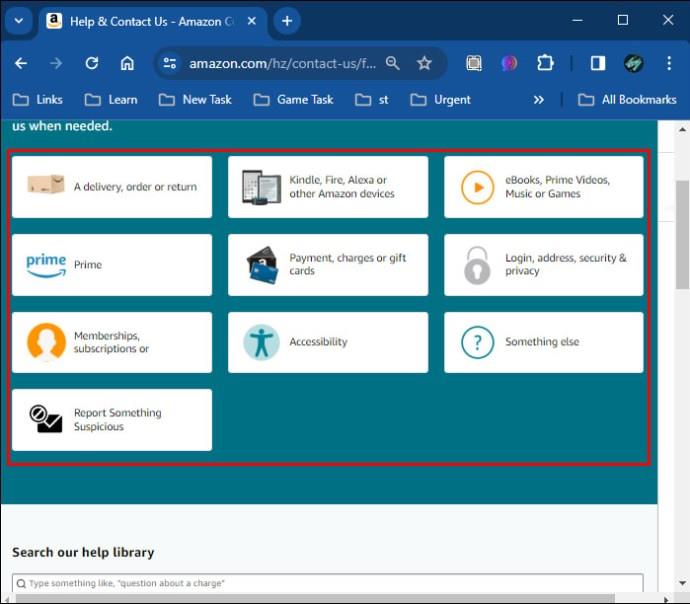
A súgóoldalon található lehetőségek meglehetősen széleskörűek. Így jó esélye van arra, hogy megoldást találjon problémájára, például hogyan módosíthatja az Amazon-fiókjához kapcsolódó telefonszámot és így tovább.
E-mailt is küldhet az Amazon ügyfélszolgálatának, ha e-mailt küld neki dilemmájáról. Az Amazon azonban nem közismert a villámgyors felbontásokról e-mailes támogatási szolgáltatásán keresztül. Ennek ellenére arra törekednek, hogy 24 órán belül válaszoljanak.
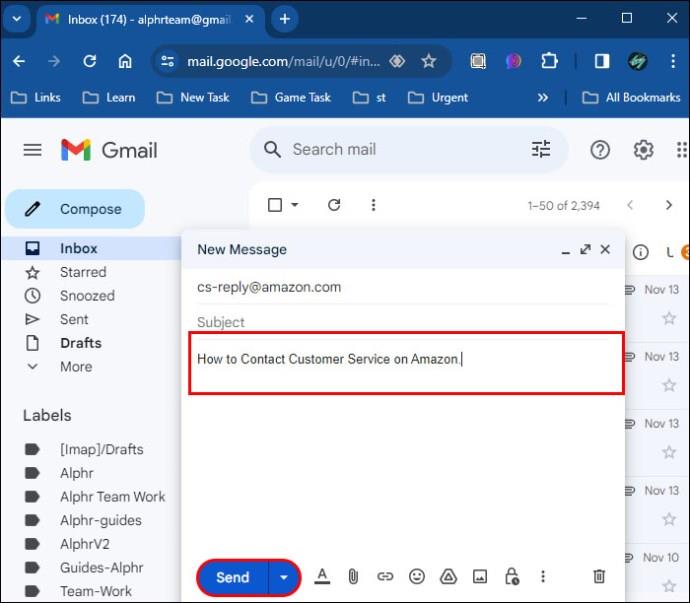
Használjon a lehető legtöbb részletet a felmerülő probléma leírásakor. Ha így tesz, megnő annak a valószínűsége, hogy hasznos választ kapunk, amely megoldást nyújt.
Az Amazon egy gigantikus cég, amely annyi ügyfélszolgálati megkereséssel foglalkozik, mint amennyi terméket értékesít. Szerencsére számos különböző módot alkalmaztak, hogy kapcsolatba léphessen ügyfélszolgálati munkatársaikkal. Ezért biztos lehet benne, hogy problémája nem fogja sokáig kísérteni.
Most, hogy tudja, hogyan léphet kapcsolatba az Amazon ügyfélszolgálatával, érdemes megtudnia, hogyan veheti fel a kapcsolatot a Paramount Plus ügyfélszolgálatával .
Miért teszi olyan nehézzé az Amazon a képviselő elérését?
Bár frusztrálónak tűnhet, az Amazon megpróbál automatizált szolgáltatásokkal több felhasználót segíteni. Sok automatizált szolgáltatás hasznos, de néha valódi személlyel kell csevegnünk.
Mi a leggyorsabb módja annak, hogy segítséget kérjen az Amazon ügyfélszolgálatától?
A segítség leggyorsabb módja az Amazon Súgó oldalának használata. Azon olvasóink azonban, akiknek konkrét problémákkal kapcsolatban segítségre van szükségük, a napszaktól és a hívások mennyiségétől függően gyorsabban találhatják meg a hívást, mint a csevegést.
Steam Disk Write Disk Error hibát észlel Windows 10 rendszeren a játék frissítése vagy letöltése közben? Íme néhány gyorsjavítás, amellyel megszabadulhat a hibaüzenettől.
Fedezze fel, hogyan távolíthat el alkalmazásokat a Windows 10 rendszerből a Windows Store segítségével. Gyors és egyszerű módszerek a nem kívánt programok eltávolítására.
Fedezze fel, hogyan tekintheti meg vagy törölheti a Microsoft Edge böngészési előzményeit Windows 10 alatt. Hasznos tippek és lépésről-lépésre útmutató!
A Google zökkenőmentessé tette a csoportos megbeszélések lebonyolítását. Tudd meg a Google Meet korlátait és lehetőségeit!
Soha nincs rossz idő a Gmail jelszavának megváltoztatására. Biztonsági okokból mindig jó rutinszerűen megváltoztatni jelszavát. Ráadásul soha
Az online adatvédelem és biztonság megőrzésének egyik alapvető része a böngészési előzmények törlése. Fedezze fel a módszereket böngészőnként.
Ismerje meg, hogyan lehet némítani a Zoom-on, mikor és miért érdemes ezt megtenni, hogy elkerülje a zavaró háttérzajokat.
Használja ki a Command Prompt teljes potenciálját ezzel a több mint 280 (CMD) Windows-parancsot tartalmazó átfogó listával.
Alkalmazhatja a Google Táblázatok feltételes formázását egy másik cella alapján, a Feltételes formázási segédprogrammal, a jelen cikkben ismertetettek szerint.
Kíváncsi vagy, hogyan használhatod a Rendszer-visszaállítás funkciót a Windows 11 rendszeren? Tudd meg, hogyan segíthet ez a hasznos eszköz a problémák megoldásában és a számítógép teljesítményének helyreállításában.







![Feltételes formázás egy másik cella alapján [Google Táblázatok] Feltételes formázás egy másik cella alapján [Google Táblázatok]](https://blog.webtech360.com/resources3/images10/image-235-1009001311315.jpg)
